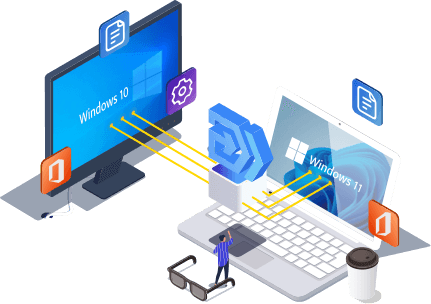Comment déplacer le Bloc-notes ++ vers un autre ordinateur
| Solutions pratiques | Dépannage étape par étape |
|---|---|
| Utiliser EaseUS Todo PCTrans | Étape 1. Exécutez EaseUS Todo PCTrans sur les deux PC; Étape 2. Choisissez le mode de transfert - Ancien ou Nouvel ordinateur...Les étapes complètes |
| Transférer manuellement | Installez d'abord le Bloc-notes++ sur un autre ordinateur, si ce n'est pas déjà fait. Et assurez-vous que le Bloc-notes++ n'est pas ouvert/exécuté...Les étapes complètes |
"Je vais bientôt construire un nouvel ordinateur. Je veux déplacer ma configuration, mes paramètres et mes plugins Bloc-notes ++ vers le nouveau périphérique. Avec toutes les modifications apportées aux emplacements des fichiers dans les versions récentes, je ne sais plus comment faire. Quelqu'un pourrait-il fournir un guide complet sur la façon de déplacer Bloc-notes ++ vers un autre ordinateur? Merci!"
Bloc-notes ++ ou Bloc-notes ++ Portable est un éditeur de texte unique de logiciel libre prenant en charge l'écriture multilingue. Sa fonction est plus puissante que le Bloc-notes de Windows. En plus d'être utilisé pour faire des fichiers de description de texte général, il est également très approprié comme éditeur pour l'écriture de programmes informatiques. Par conséquent, lorsque les utilisateurs changent d'ordinateur, ils souhaitent toujours migrer ce logiciel vers de nouveaux appareils.
Cependant, la migration de Bloc-notes ++ ne concerne pas seulement le transfert du logiciel lui-même. Les utilisateurs veulent aussi migrer leurs paramètres, leurs fichiers et leurs plugins. Mais le problème est que de nombreux utilisateurs ne savent pas comment s'y prendre. Sur cette page, nous allons découvrir comment déplacer efficacement Bloc-notes ++ vers un autre ordinateur.
Tutoriel vidéo : Comment copier/transférer un programme déjà installé [ 2 Méthodes]
🔁💻 Dans cette vidéo captivante, découvrez comment copier un programme déjà installé en toute simplicité! Que vous souhaitiez transférer un logiciel d'un ordinateur à un autre ou sauvegarder une version fonctionnelle, nous avons les astuces et méthodes incontournables pour vous!
📌Timestamp
01:05 Méthode 1. Transférer des programmes d'un ordinateur à un autre avec un logiciel
03:35 Méthode 2. Copier manuellement les logiciels installés d'un ordinateur à un autre
En outre les méthodes dans la vidéo, vous pouvez aussi essayer les différentes méthodes présenté ci-dessous :
Bloc-notes ++ Transférer vers un nouvel ordinateur en 1 clic
Chaque fois que vous envisagez de passer à un nouvel ordinateur, la migration des données est la chose la plus critique mais la plus difficile, tout comme le transfert de Bloc-notes ++ est abordé dans cet article. Pour résoudre tous ces problèmes et faire de l'acquisition d'un nouvel ordinateur un pur plaisir, nous vous recommandons vivement d'essayer EaseUS Todo PCTrans.
Vous pouvez utiliser cet outil pour transférer Bloc-notes ++ d'un ordinateur à un autre via une connexion réseau, y compris toutes les données, enregistrées ou non, les configurations et les plugins. Maintenant, téléchargez ce logiciel de transfert PC et suivez les tutoriels ci-dessous pour déplacer Bloc-notes ++ vers un autre PC rapidement.
► Étape 1: Lancez EaseUS Todo PCTrans sur vos ordinateurs source et cible, connectez les deux PC via Internet. Sur l'ordinateur portable source, sélectionnez "PC à PC" pour continuer.

Connectez les deux ordinateurs portables sur le même réseau local et cliquez sur "Continuer" pour continuer.
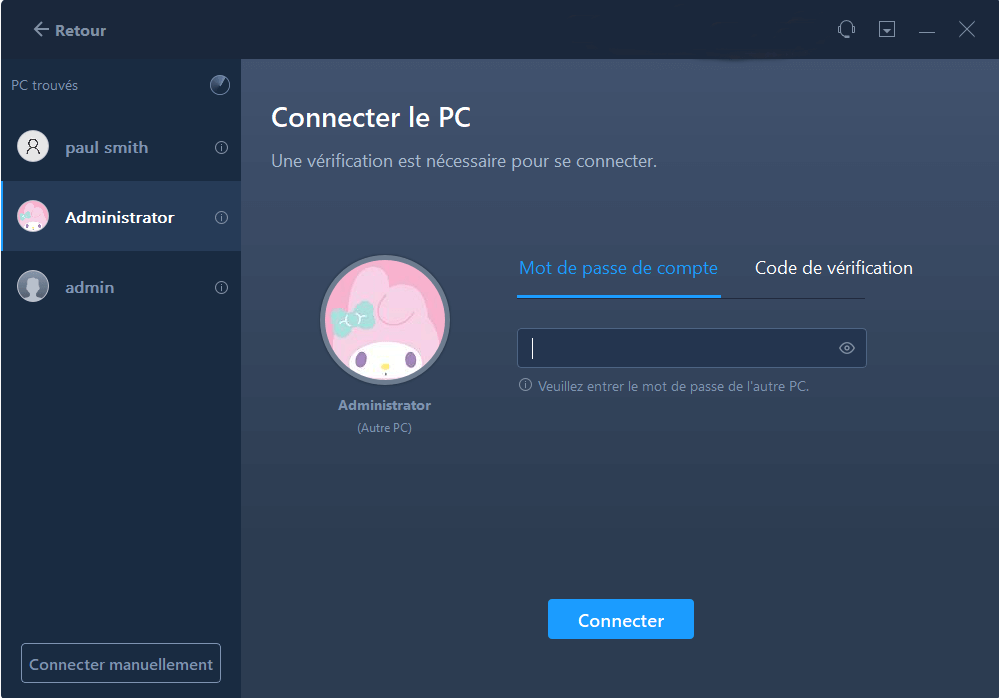
Sélectionnez votre ordinateur cible selon son adresse IP parmi les périphériques disponibles, puis cliquez sur "Connecter" ou sur "Ajouter un PC" et entrez son adresse IP.

Saisissez le compte de connexion et le mot de passe de l'ordinateur portable sélectionné, cliquez sur "OK" pour continuer.
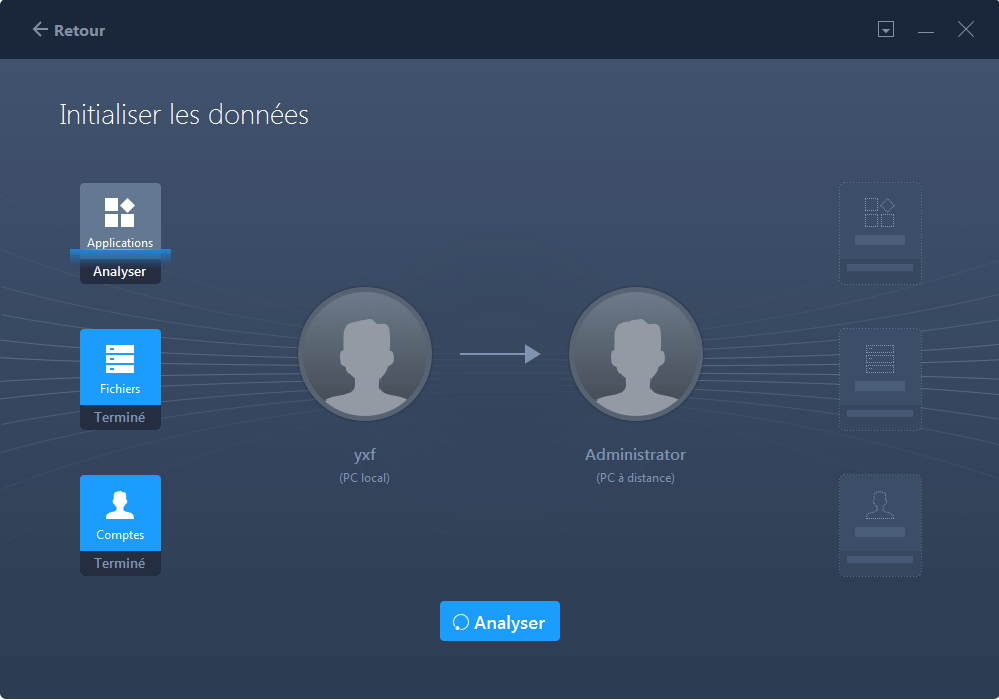
Entrez le mot de passe de connexion de l'ordinateur cible et cliquez sur "OK". (S'il n'y a pas de mot de passe de connexion, appuyez directement sur "OK".). Confirmez le sens du transfert - "Transférer de ce PC vers un autre PC" et cliquez sur "OK" pour continuer.

► Étape 2: Sélectionnez les catégories Applications, Fichiers et Comptes à transférer via Internet.
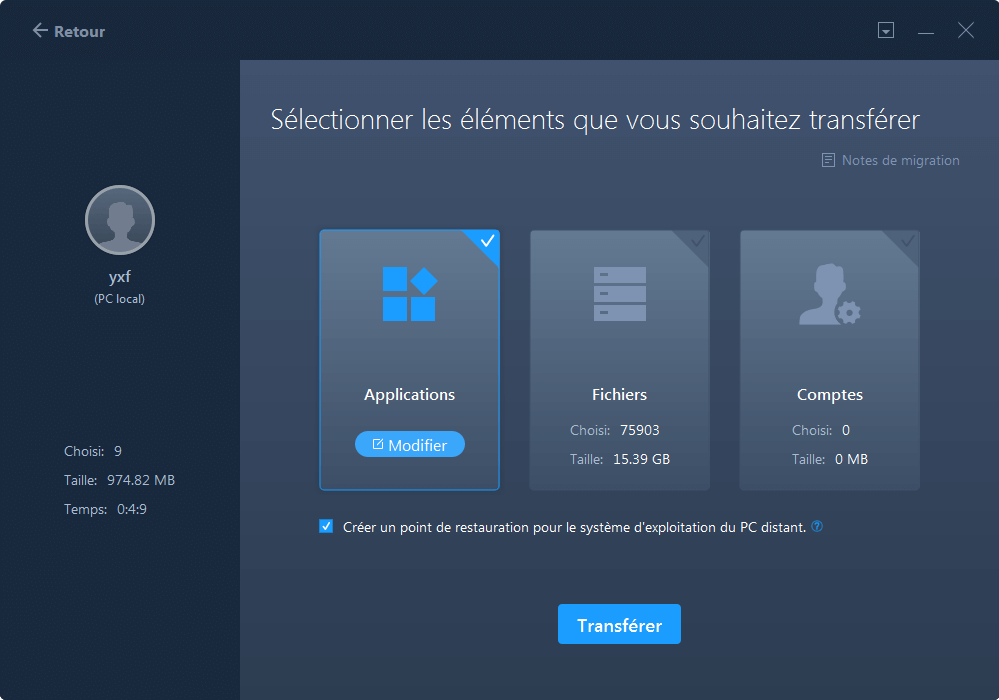
Si vous souhaitez transférer des données de manière sélective, cliquez sur "Modifier" sous chaque catégorie et choisissez les éléments spécifiques. Après cela, cliquez sur "Transférer".
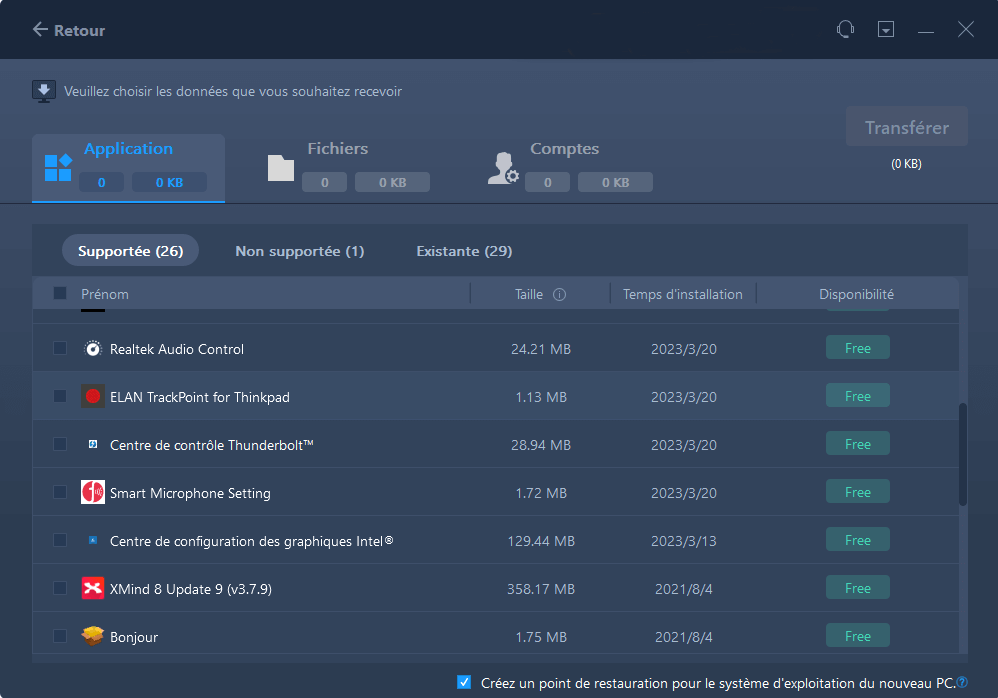
► Étape 3: Cliquez sur "Transférer" pour transférer un logiciel d'un ordinateur à un autre
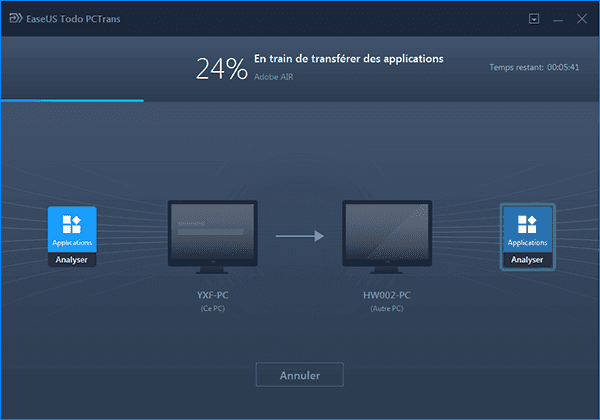
Le temps nécessaire dépend de la taille des éléments que vous souhaitez transférer. Attendez patiemment que le processus se termine.
En plus de la migration de Bloc-notes ++, il vous permet de transférer Microsoft Office sur un autre PC avec la même licence, de déplacer les signets Chrome/Firefox/Opera directement vers le nouvel ordinateur, de transférer l'antivirus vers le nouveau PC sans le réactiver, et plus encore. Tous ensemble, EaseUS Todo PCTrans a les points forts suivants. Apprenez-en davantage et vous verrez qu'il vaut la peine de l'avoir.
- Transférer des applications d'un PC à un autre
- Transférer des applications entre des lecteurs locaux, par exemple transférer les programmes de lecteur C à lecteur D.
- Transférer ou sauvegarder des données d'un PC à un autre
- Transférer des comptes Windows d'un PC à un autre
- Supporter Windows XP/Vista/7/8/8.1/10/11 & Windows Server 2003/2008/2012/2016/2019
Comment déplacer manuellement Bloc-notes ++ vers un nouvel ordinateur
Après avoir installé Bloc-notes++ sur votre ordinateur, toutes les configurations seront enregistrées dans C:\Utilisateurs\Nom d'utilisateur\AppData\Roaming\Bloc-notes++.
Si vous devez exporter les paramètres de Bloc-notes++, vous pouvez copier %appdata%\notepad++ de l'ancien ordinateur vers le nouveau.
Si vous souhaitez déplacer la version exacte de Bloc-notes++, avec tous les mêmes plugins déjà installés, vous pouvez essayer de copier le répertoire %program files (x86)%\notepad++ sur le nouvel ordinateur.
Si vous devez déplacer des onglets ouverts ou des pages Web non sauvegardées vers un autre ordinateur, procédez de la manière suivante.
- Installez d'abord Bloc-notes++ sur un autre ordinateur, si ce n'est pas déjà fait. Et assurez-vous que Bloc-notes ++ n'est pas ouvert/exécuté sur le nouveau PC.
- Sur l'ancien PC, copiez le dossier de sauvegarde situé C:\Utilisateurs\Nom d'utilisateur\AppData\Roaming\Bloc-notes++ sur le nouvel ordinateur à un emplacement identique ou différent. Copiez également le fichier session.xml.
- Lancez Bloc-notes++ et ouvrez tous les fichiers non sauvegardés.

En général, les méthodes ci-dessus vous permettent de transférer avec succès toutes les configurations de Notepad ++ vers un autre PC, y compris les fichiers s'ils sont enregistrés dans le chemin par défaut. Pour transférer les fichiers Bloc-notes ++ enregistrés dans un emplacement personnalisé, vous pouvez le faire par copier-coller. Mais il se peut qu'il échoue à cause de causes incertaines, la solution 1 ne vous laissera pas tomber.
Conclusion
Le transfert de Bloc-notes ++ n'est pas une opération compliquée pour la plupart des utilisateurs. Vous pouvez le faire de manière manuelle. Mais lorsqu'il s'agit de la migration d'une licence ou d'un logiciel volumineux, il est préférable d'obtenir l'aide d'un programme professionnel de transfert de PC, comme EaseUS Todo PCTrans ici.
Avis de Produit
-
EaseUS Todo PCTrans Free est une solution logicielle utile et fiable créée pour servir dans les opérations de migration d'ordinateurs, que ce soit d'une machine à une autre ou d'une version antérieure de votre système d'exploitation à une plus récente.
En savoir plus -
EaseUS Todo PCTrans est créé par les gens d'EaseUS, qui fabriquent des outils incroyables vous permettant de gérer vos sauvegardes et de récupérer vos disques durs morts. Bien que ce ne soit pas un outil officiel, EaseUS a la réputation d'être très bon avec ses logiciels et son code.
En savoir plus
-
Il offre la possibilité de déplacer l'intégralité de votre compte utilisateur depuis votre ancien ordinateur, ce qui signifie que tout est rapidement migré. Vous conservez votre installation Windows (et les pilotes appropriés pour votre nouveau PC), mais vous récupérez également toutes vos applications, paramètres, préférences, images, documents et autres données importantes.
En savoir plus
Articles associés:
-
4 solutions rapides : vitesse de transfert de fichiers lente entre 2 ordinateurs sur le réseau local
![author icon]() 29/05/2024
29/05/2024 -
Comment déplacer Riot Games vers un autre lecteur sous Windows 11 (2024)
![author icon]() 21/03/2024
21/03/2024 -
Exportez la clé de licence Windows 10 de 3 manières efficaces
![author icon]() 30/05/2024
30/05/2024 -
Comment déplacer des applications vers un nouveau SSD sous Windows 11/10 ? [Tutoriel 2024]
![author icon]() 14/05/2024
14/05/2024
EaseUS Todo PCTrans
EaseUS Todo PCTrans permet de transférer les paramètres, les applications et les données entre les PC et les disques durs. Votre logiciel polyvalent de transfert et de migration de PC pour mettre à niveau les appareils sans réinstallation.
Avis de Produit